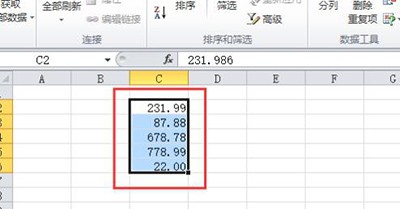excel2010设置数值格式教程
1、首先启动桌面上的excel
2、打开文档
3、在表格中输入我们的数值信息。如图所示;
4、选中我们的信息单元格,点击鼠标右键,在弹出的选项框中选择“设置单元格格式”点击它。如图所示;
5、在弹出的“设置单元格格式”窗口界面中,将选项卡切换到【数字】栏。如图所示;
6、在弹出的“设置单元格格式”窗口界面中,将选项卡切换到【数字】栏。如图所示;
7、在数值的右侧窗口中,小数位数(D)栏中输入【2】、负数(N)栏中选择“整数”。设置烂衣茫庥好以后再点击【确定】。如图所示;
8、回到我们的表格中,我们可以看到表格中小数点后的三位数已经变成了两位数了。如图所示
声明:本网站引用、摘录或转载内容仅供网站访问者交流或参考,不代表本站立场,如存在版权或非法内容,请联系站长删除,联系邮箱:site.kefu@qq.com。
阅读量:34
阅读量:96
阅读量:90
阅读量:24
阅读量:79